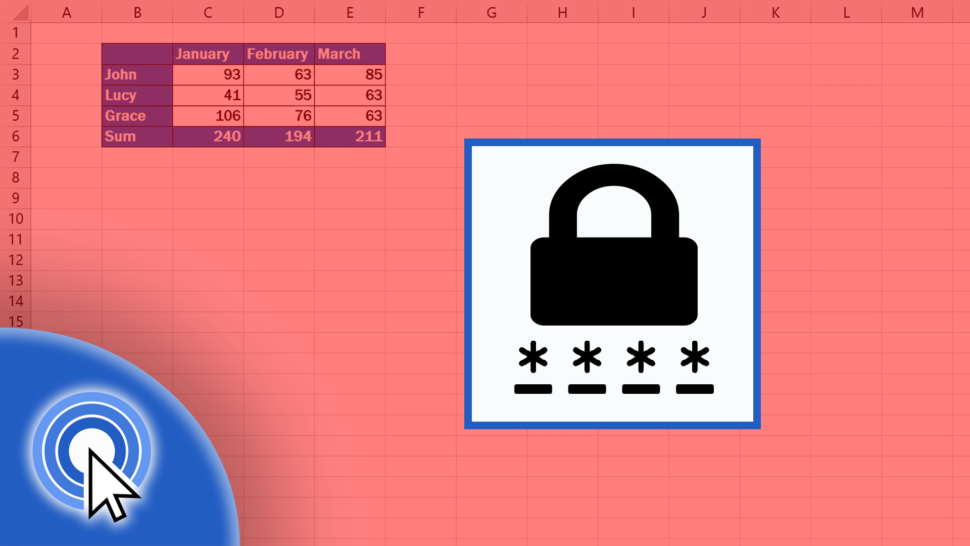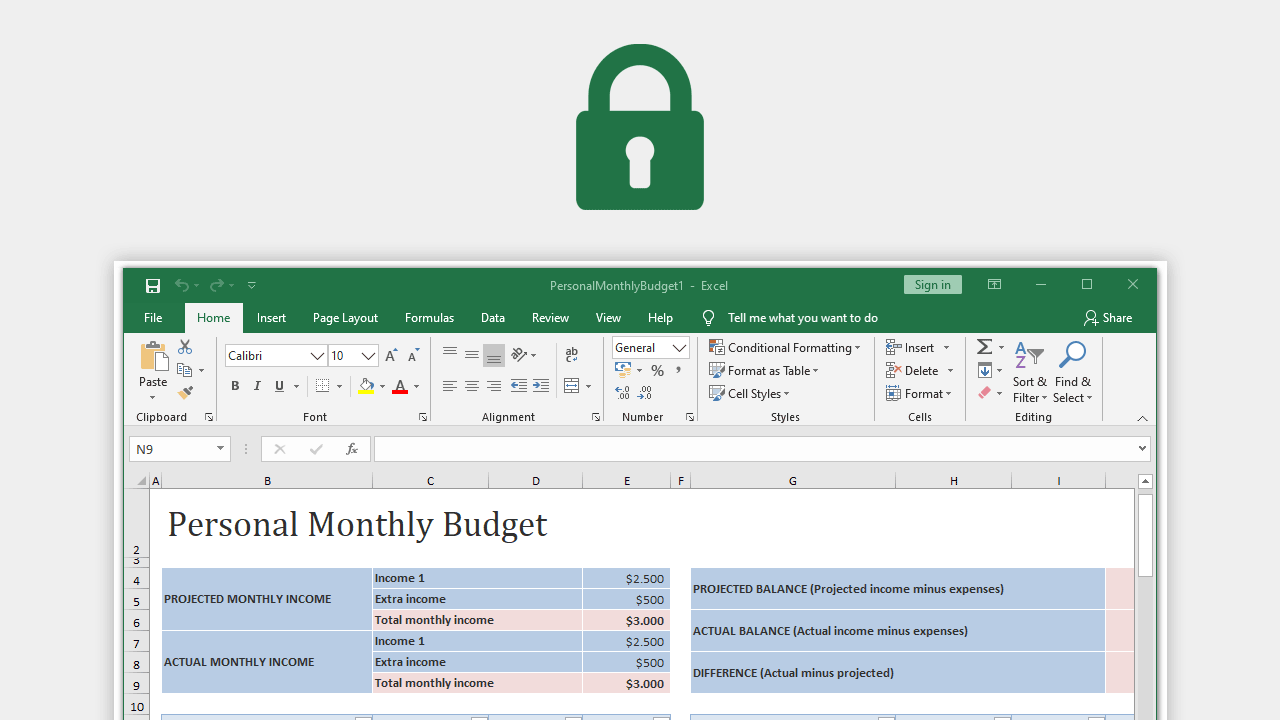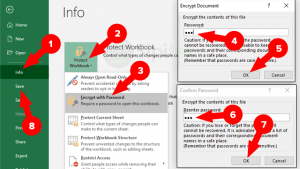Ketika bekerja dengan file Excel, Anda mungkin ingin mempertahankan privasi data dengan cara mengunci file agar tidak bisa diubah atau diakses oleh pihak yang tidak berwenang. Nah, dalam artikel ini, kami akan membahas cara-cara mengunci file Excel agar terlindungi dari pencurian data atau pengeditan yang tidak sah.
Cara Mengunci File Excel Agar Tidak Bisa Dibuka
Pertama-tama, mari kita bahas cara mengunci file Excel agar tidak bisa diambil alih oleh orang lain. Caranya adalah dengan memberikan password untuk membuka file tersebut. Berikut langkah-langkahnya:
- Buka file Excel yang ingin Anda lindungi
- Klik “File” lalu pilih “Info”
- Klik “Protect Workbook” kemudian pilih “Encrypt with Password”
- Masukan password yang kuat dan mudah diingat
- Klik “OK” dan ketik password lagi untuk mengkonfirmasi
- Simpan file Excel Anda, dan katanya akan terlindungi oleh password
Cara Mengunci File Excel Agar Tidak Bisa Diedit
Langkah selanjutnya adalah cara mengunci file Excel agar tidak bisa diedit oleh orang yang tidak Anda izinkan. Caranya bisa Anda lakukan dengan mengunci sel dan sheet penting pada file Excel yang Anda miliki. Berikut penjelasannya:
- Pertama, blok sel yang ingin Anda kunci pada sheet Excel
- Klik kanan pada sel tersebut dan pilih “Format Cells”
- Pada tab “Protection,” hilangkan centang pada “Locked”
- Pada tab “Review,” klik “Protect Sheet” dan masukan password
- Pilih opsi yang memiliki perintah seperti “Select locked cells” dan “Select unlocked cells”
- Simpan file Excel Anda dan katanya, sheet yang Anda kunci akan terlindungi dari pengeditan
FAQ
Q: Apakah ada cara lain untuk mengunci file Excel selain memberikan password?
A: Ada, selain cara memberikan password, Anda juga dapat mengunci file Excel dengan cara memberikan lisensi tertentu pada file tersebut. Anda dapat menggunakan add-in khusus seperti Information Rights Management, atau menggunakan fitur Add a Digital Signature untuk menandatangani file Excel Anda. Namun, cara ini lebih kompleks dan mungkin memerlukan sertifikasi khusus untuk dilakukan.
Q: Apakah cara mengunci file Excel ini dapat diakses oleh semua versi Excel?
A: Sebagian besar versi Excel memiliki fitur untuk mengunci file seperti yang telah dijelaskan di atas. Namun, beberapa versi Excel mungkin memiliki tampilan atau lokasi menu yang sedikit berbeda. Oleh karena itu, Anda mungkin perlu melakukan pencarian kecil di mesin pencari untuk mengetahui cara mengunci file Excel pada versi program yang berbeda.
Video Tutorial
Berikut ini merupakan video tutorial singkat tentang cara mengunci file Excel agar lebih terlindungi: